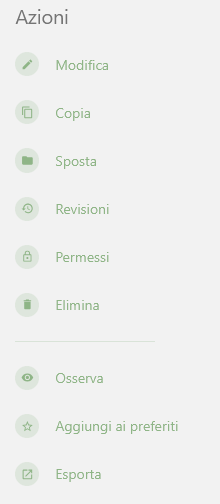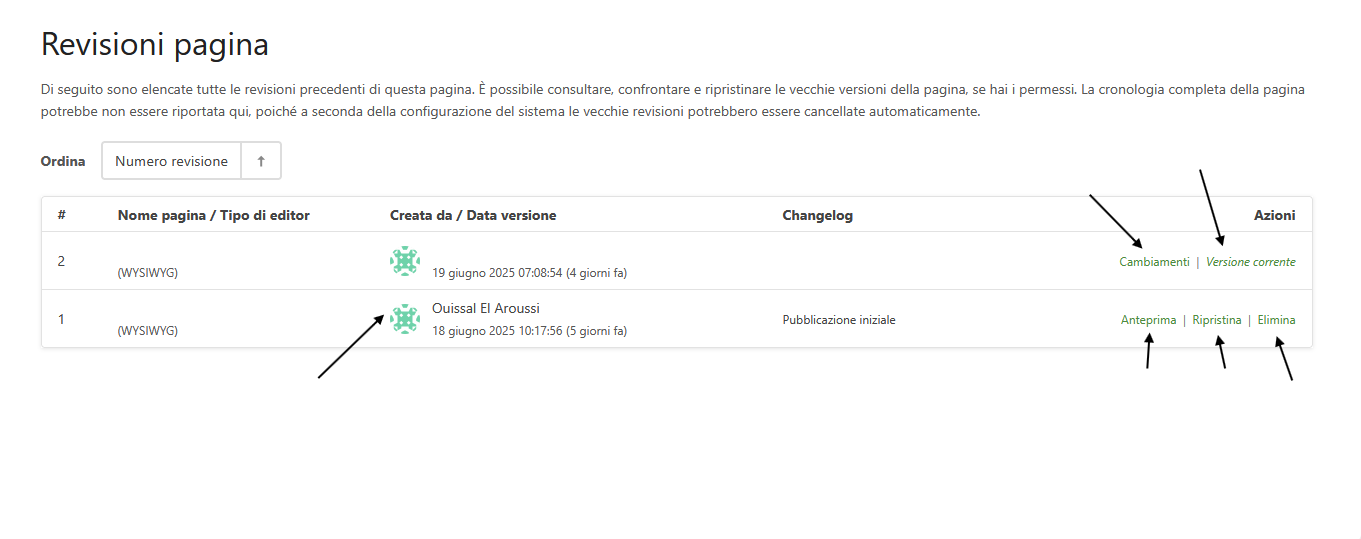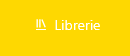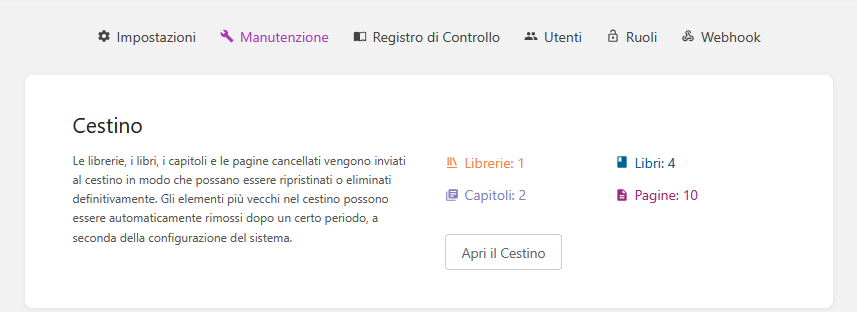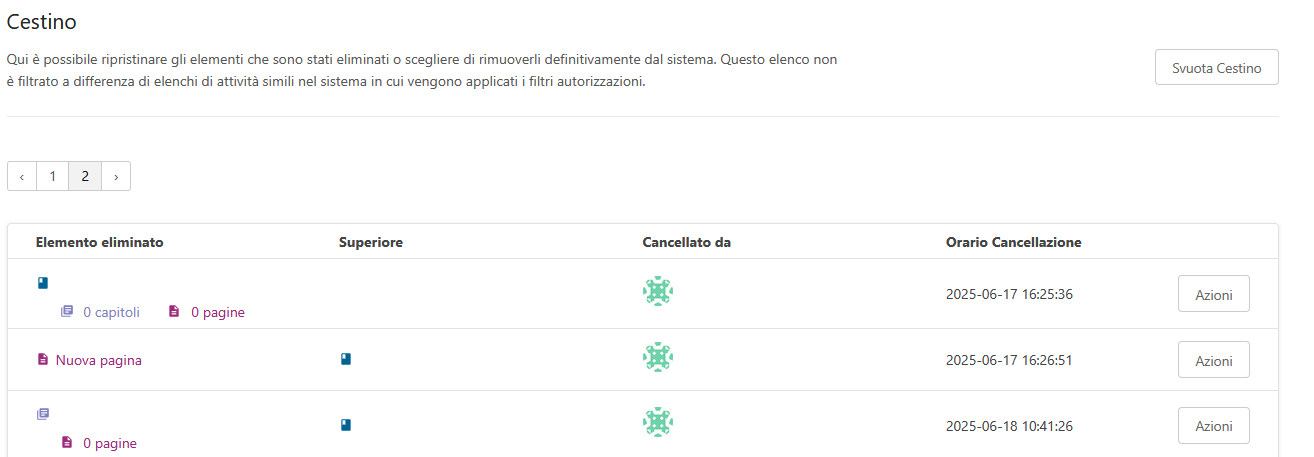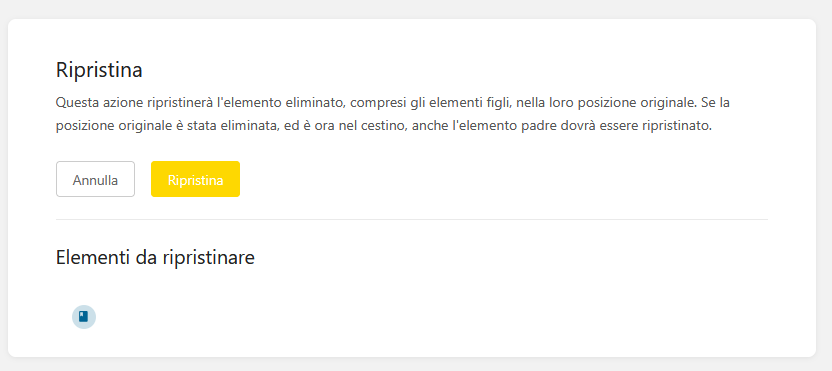FAQ
Questa sezione raccoglie le risposte ai quesiti più frequenti relativi all’utilizzo di ISOdoc.
Le FAQ sono organizzate per argomento e forniscono indicazioni operative utili a risolvere in autonomia le problematiche più comuni, con particolare attenzione agli aspetti legati all’archiviazione, alla revisione e al mantenimento della documentazione conforme.
La consultazione di questa sezione è consigliata a tutti gli utenti coinvolti nella gestione del sistema qualità aziendale. Per richieste non presenti in elenco, è possibile contattare il supporto tecnico: provvederemo ad aggiornare i contenuti nel più breve tempo possibile.
- Account e accesso
- Gestione dei documenti
- Permessi e condivisione
- Flussi di revisione e approvazione
- Personalizzazione ed estetica
- Funzionalità avanzate
- Onboarding e guida all’uso
- Assistenza tecnica
- Pulizia e reset
- Ripristinare un documento eliminato per errore
Account e accesso
Come attivare l’account?
L’account viene attivato tramite un’email di benvenuto contenente le istruzioni per impostare la password iniziale. È possibile configurare la password anche tramite il link “Recupero Password” nella webmail dedicata.
Come recuperare la password?
Se si dimentica la password, cliccare su “Recupero Password” nella webmail, inserire l’indirizzo email e seguire la procedura guidata, che prevede l’invio di un codice OTP all’indirizzo email secondario registrato.
Come accedere da webmail o altri dispositivi?
L’accesso è possibile via webmail tramite URL dedicata, oppure configurando il client di posta (Outlook, Thunderbird, smartphone) usando i parametri IMAP/POP3 e SMTP forniti nella documentazione.
Come cambiare le credenziali?
La password può essere cambiata in qualsiasi momento tramite la webmail, accedendo alle impostazioni dell’account e seguendo la procedura di modifica password. Si consiglia di effettuare un cambio periodico per maggiore sicurezza.
Gestione dei documenti
Come creare, modificare o cancellare un documento?
Dal pannello principale è possibile creare nuovi documenti, modificarli direttamente online e cancellarli se non più necessari, seguendo i permessi assegnati.
Come funzionano versioni e revisioni?
Ogni modifica salvata genera automaticamente una nuova versione, mantenendo traccia di tutte le revisioni. È possibile consultare le versioni precedenti o ripristinare quella desiderata.
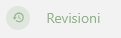
Ogni modifica salvata genera automaticamente una nuova versione, mantenendo traccia di tutte le revisioni. È possibile consultare le versioni precedenti o ripristinare quella desiderata.
Come abilitare e gestire i permessi di accesso
Per limitare l’accesso a una determinata libreria, libro, capitolo o pagina, è possibile gestire i permessi in modo puntuale, consentendo la visualizzazione o la modifica solo agli utenti interessati.
- Seleziona l’elemento (libreria, libro, capitolo o pagina) su cui desideri intervenire.
- Dal menu laterale destro, clicca sulla voce "Permessi".
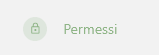
- Si aprirà una schermata in cui potrai assegnare o limitare i diritti per i singoli utenti o gruppi:
- Viewer
- Editor
- Admin
Basterà selezionare l’utente desiderato e configurare le azioni consentite. In questo modo potrai controllare in maniera precisa chi può accedere e con quali privilegi ai contenuti.
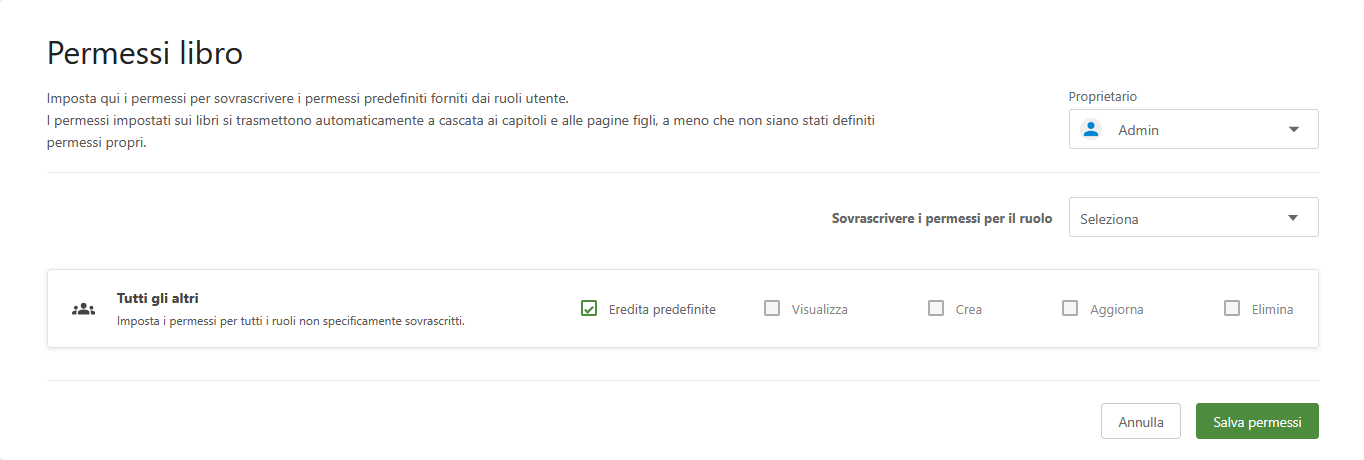
Quali allegati e formati sono supportati?
Sono supportati i formati più comuni (PDF, DOCX, XLSX, immagini) e gli allegati possono essere inseriti nei documenti o nei capitoli associati.
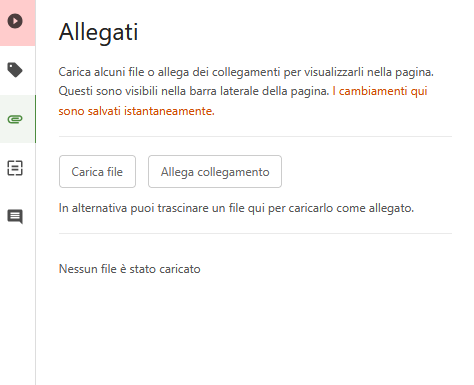
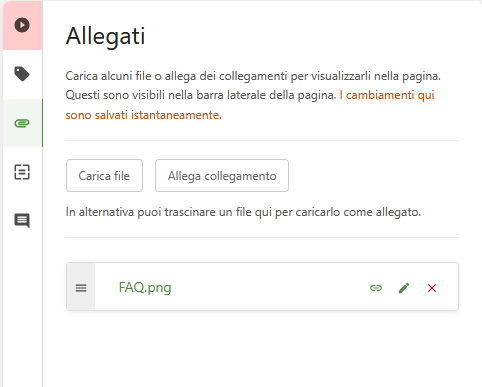
-
Trascina il file direttamente nel corpo del documento: il sistema genererà automaticamente un link cliccabile che permetterà a chi legge la pagina di scaricare il contenuto caricato.
-
In alternativa, nel caso di immagini, è possibile anche utilizzare la funzione copia e incolla: l’immagine verrà visualizzata direttamente all’interno del documento, mantenendo un aspetto ordinato e integrato con il contenuto testuale.
Come organizzare i contenuti?
I documenti sono organizzati in librerie, libri e capitoli, con la possibilità di creare singole pagine per una maggiore suddivisione e ordine.

Permessi e condivisione
Come gestire chi può vedere o modificare cosa?
Gli amministratori possono assegnare ruoli e permessi a singoli utenti o gruppi, definendo chi può visualizzare, modificare o approvare i contenuti.
Come impostare ruoli e autorizzazioni?
I ruoli sono personalizzabili e si possono definire livelli di accesso differenziati (lettura, scrittura, approvazione).
Come condividere in modo sicuro con colleghi o collaboratori esterni?
La condivisione avviene tramite inviti e link protetti da accesso autenticato, garantendo la riservatezza delle informazioni.
Flussi di revisione e approvazione
Come attivare un flusso di approvazione?
È possibile impostare un workflow di revisione con passaggi obbligatori, notifiche automatiche e firma digitale opzionale.
Qual è la differenza tra revisione e pubblicazione?
La revisione è la fase interna di verifica, mentre la pubblicazione rende il documento visibile a tutti gli utenti autorizzati.
Come funzionano le notifiche agli utenti?
Gli utenti ricevono notifiche via email o all’interno della piattaforma per segnalare attività da approvare o modifiche importanti.
Come tracciare le modifiche?
Tutte le modifiche sono tracciate nel registro delle attività, accessibile agli amministratori e responsabili.
Personalizzazione ed estetica
Come cambiare copertina, icona e colore dei libri?
La piattaforma permette di personalizzare l’aspetto di ogni libro modificando la copertina, scegliendo icone e colori per migliorare l’identificazione visiva.
Come usare la libreria di copertine?
È possibile scegliere tra una selezione di copertine predefinite, scaricabili e applicabili ai libri per uniformare l’estetica e facilitarne il riconoscimento.
Come utilizzare template e contenuti grafici?
Si possono importare template PDF, Word o immagini per arricchire i contenuti e mantenere un’immagine coordinata.
Funzionalità avanzate
Come usare checklist, allegati e link esterni?
Sono disponibili strumenti per creare checklist interattive, allegare documenti e inserire link esterni utili per approfondimenti.
Come inserire template PDF/Word?
I template possono essere caricati e integrati nei documenti o nei capitoli, garantendo uniformità e facilità di compilazione.
Quali integrazioni sono disponibili?
La piattaforma si integra con tool esterni come Canva, Google Drive, Dropbox, facilitando la gestione e condivisione dei contenuti.
Onboarding e guida all’uso
Come funziona il tour guidato?
Al primo accesso è disponibile un tour interattivo che illustra le principali funzionalità e la struttura della piattaforma.
Dove trovare materiali di supporto?In questa sezione trovi tutorial, guide e spiegazioni per le procedure di ISOdoc.
Assistenza tecnica
Cosa fare in caso di problemi tecnici?
Per assistenza è possibile aprire un ticket tramite la piattaforma o contattare il supporto dedicato via email.
Come contattare il supporto?
I contatti del supporto tecnico sono disponibili nella sezione “Contatti” e includono email e telefono.
Dove trovare aggiornamenti o manutenzioni pianificate?
Le comunicazioni su aggiornamenti e manutenzioni sono pubblicate nella dashboard della piattaforma e inviate via email.
Pulizia e reset
Come eliminare contenuti?
Solo gli utenti con permessi specifici possono eliminare documenti o libri, tramite l’apposita funzione nel menu contestuale.
Come ripristinare un libro alla versione demo?
È possibile effettuare il reset di un libro riportandolo alla configurazione demo originale, cancellando tutte le modifiche effettuate.
Come effettuare il reset completo della piattaforma demo?
Il reset totale è riservato agli amministratori e riporta l’intero ambiente demo allo stato iniziale, utile per prove o corsi di formazione.
Ripristinare un documento eliminato per errore
Hai cancellato qualcosa erroneamente? Nessun problema. Segui questi passaggi per recuperarlo:
- Vai su Impostazioni (in alto a destra nella barra di navigazione).
- Clicca su Manutenzione nel menu orizzontale.
-
Seleziona Apri il Cestino: si aprirà una dashboard con l’elenco di tutti i contenuti eliminati.
Puoi vedere chi ha eliminato il contenuto e quando è successo.
-
Trova il documento che vuoi recuperare.
-
Clicca su Azioni (a destra del contenuto).
-
Premi Ripristina.
-
Ti verrà mostrato un messaggio di conferma: accetta.
-
A questo punto, il documento sarà nuovamente disponibile nella sua posizione originale, esattamente dove lo avevi lasciato prima dell’eliminazione.
Questa funzione è accessibile solo agli utenti con i permessi adeguati. Se non vedi il Cestino, rivolgiti all’amministratore della piattaforma.